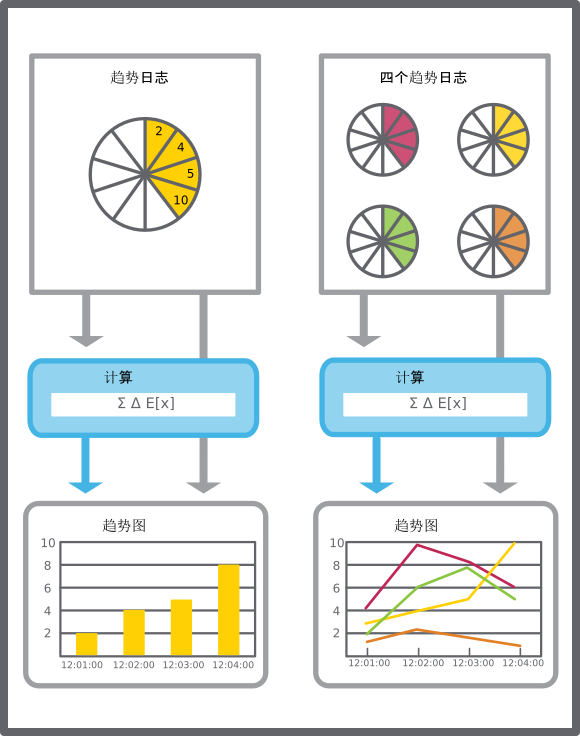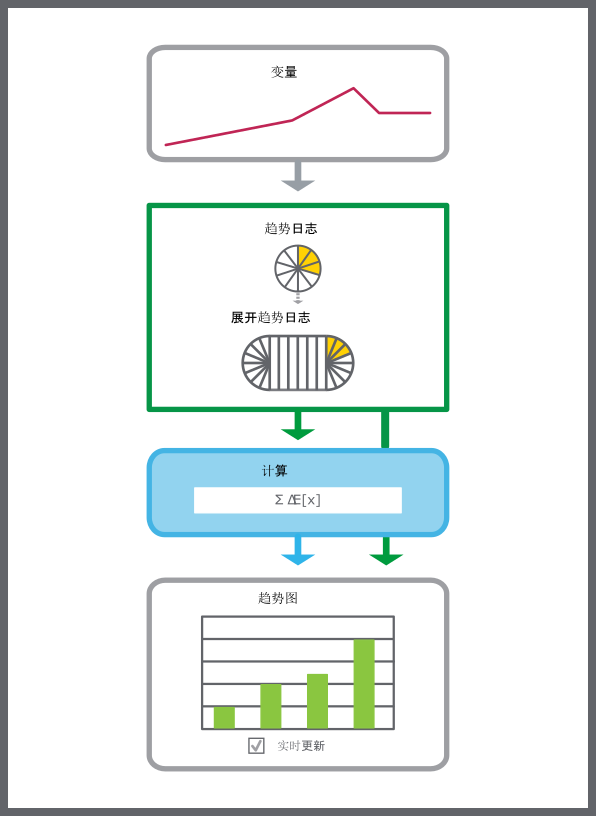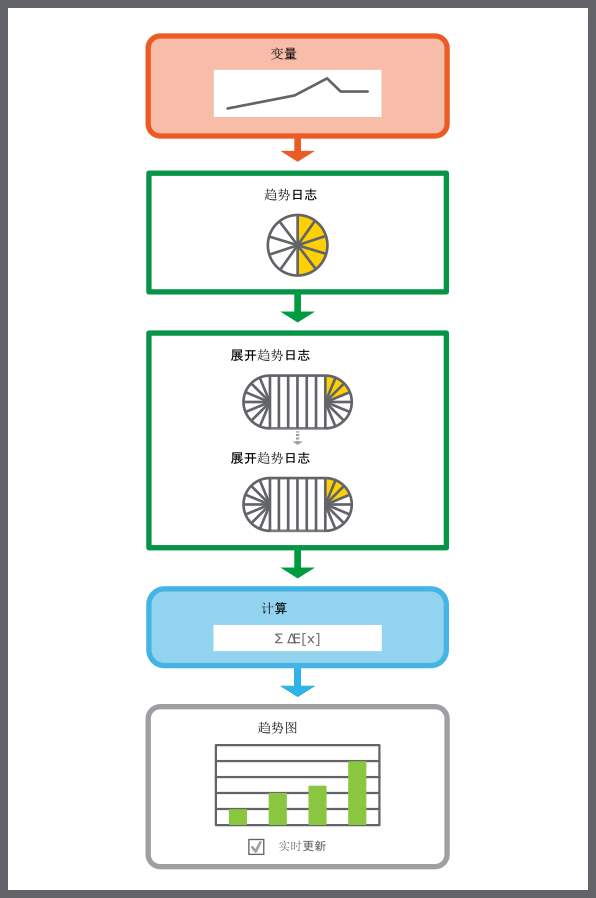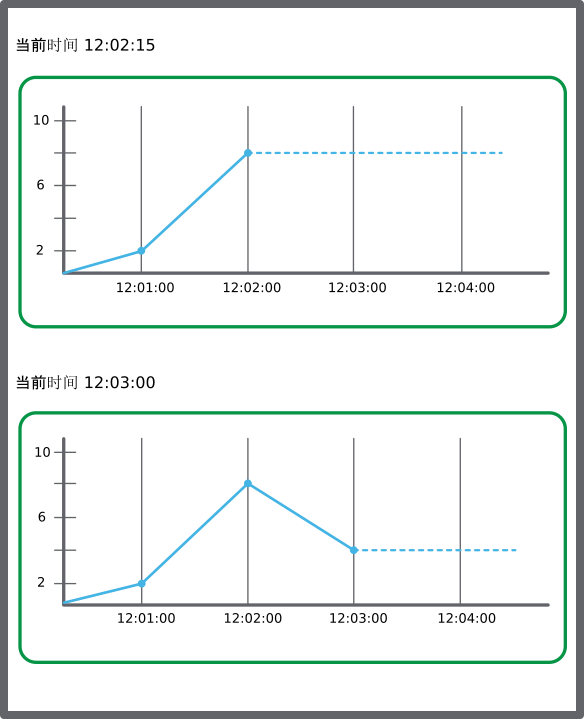如何
配置趋势图
您可以配置趋势图的属性,以满足站点的特有需求。
在 WorkStation 的 系统树 窗格,选择想要配置的趋势图。
在 文件 菜单中,点击 属性 。
在属性对话框中,点击 基本 标签。
编辑基本属性:
表格: 趋势图属性表格
属性
描述
时间模式
选择 X 轴的时间模式。
开始时间
当时间模式设为 绝对 时,输入绝对开始时间。 此时间是 X 轴最左边的点。
时间跨度
键入 X 轴的相对时间跨度。
时区
选择趋势日志列表的时区。 模式是显示趋势日志所采用的透视效果。
显示每个系列的最近信息
选择 True 可沿对角线显示有关每个系列的信息。
显示 X 轴网格线
选择 True 可显示 X 轴网格线。
图表标题
键入属性参考或相对属性参考到您希望其名称包含在趋势图标题中的文件夹或其他容器。
自动缩放左边 Y 轴
选择 True 可启动自动缩放,并使左边 Y 轴按显示的系列进行调整。
左边 Y 轴最小值
输入左边 Y 轴的最小值。
左边 Y 轴最大值
输入左边 Y 轴的最大值。
自动缩放右边 Y 轴
选择 True 可启动自动缩放,并使右边 Y 轴按显示的系列进行调整。
右边 Y 轴最小值
输入右边 Y 轴的最小值。
右边 Y 轴最大值
输入右边 Y 轴的最大值。
显示左边 Y 轴网格线
选择 True 可显示源自 Y 轴标度的左边 Y 轴网格线。
显示右边 Y 轴网格线
选择 True 可显示源自 Y 轴标度的右边 Y 轴网格线。
action_zoom_plus_stroke 
添加
点击可在趋势图中添加系列。 有关更多信息,请参阅 Create Object Wizard – Naming the Object Page .
action_zoom_plus_stroke 
编辑
点击可编辑选择的系列。 有关更多信息,请参阅 Trend Chart Series Properties .
action_zoom_plus_stroke 
删除
点击可删除选择的系列。
点击 系列 标签。
编辑系列属性。
点击 确定 。
 趋势图
趋势图
 Trend Chart Properties
Trend Chart Properties
 Trend Chart Does Not Show Trend Log Series
Trend Chart Does Not Show Trend Log Series